Већина корисника Виндовса је упозната са Мицрософт Оффице пакетом. Већина од нас користи један или више Оффице програма у нашем свакодневном раду. Корисници који су користили Оффице 2007 или Оффице 2010 пакет знају за Риббон и његове предности.
Као што сви знате, Мицрософт је такође уградио Риббон у Виндовс 8 Екплорер. Трака Екплорер вам омогућава да лако приступите разним командама и опцијама без отварања менија датотека. Трака Екплорер може се минимизирати и максимизирати уз помоћ Цтрл + Ф1 пречице. Такође можете приступити свим опцијама и поставкама у Риббону користећи пречице на тастатури.
Али ако не можете да се сетите свих пречица на тастатури и желите бољи начин да приступите командама и опцијама којима се често приступа, имамо паметно решење да поделимо са вама.

Баш као иу Оффицеу 2007 и Оффицеу 2010, њихове омиљене команде и опције можете да причврстите на Тоолбар за брзи приступ. Као што можда знате, трака са алаткама за брзи приступ налази се у горњем левом углу Екплорера по подразумеваној вредности и подразумевано приказује неке команде. Траку са алаткама можете прилагодити додавањем ваших омиљених наредби и опција тако да можете приступити свим тим ставкама без отварања врпце.
Пратите кораке у наставку да бисте знали како да прилагодите траку са алаткама за брзи приступ Екплореру додавањем нових команди.
Корак 1: Отворите Виндовс Екплорер (Филе Екплорер) тако што ћете кликнути на икону Екплорера која се налази на траци задатака или притиском на Виндовс + Е хоткеи.
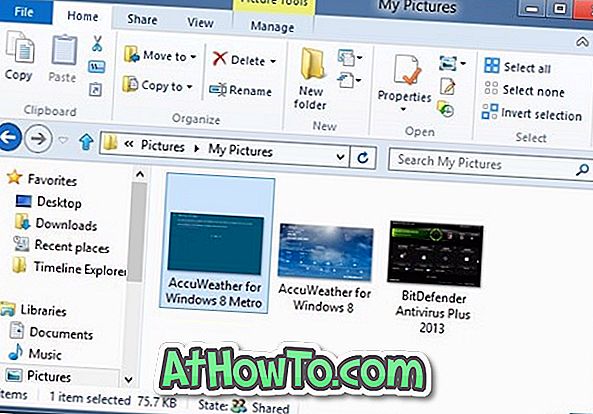
Корак 2: Затим, ако је трака минимизирана, кликните Цтрл + Ф1 да бисте је максимизирали. Такође можете смањити / максимизирати траку тако што ћете кликнути на стрелицу горе / доле која се налази у горњем десном углу Екплорера.
Корак 3: Пребаците се на било коју картицу, кликните десним тастером миша (видите како да кликнете десним тастером миша на екран осетљив на додир) на команду / опцију коју желите да видите у алатној траци за брзи приступ, а затим изаберите опцију Додај у алатку за брзи приступ да бисте видели команду / опцију у области алатке за брзи приступ. Да бисте уклонили ставку из Тоолбар-а, кликните десним тастером миша на ставку, а затим изаберите опцију "Ремове фром Куицк Аццесс Тоолбар". То је то!
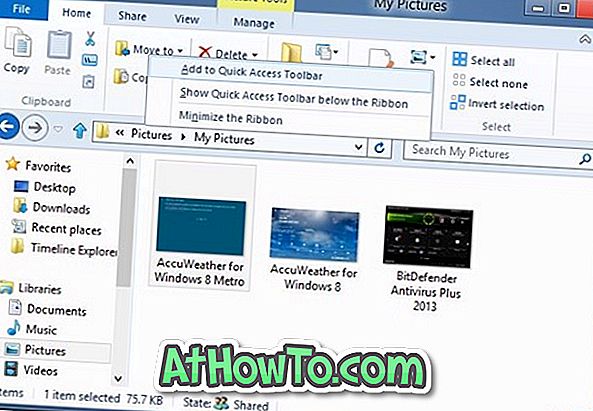
Савет: Такође можете да промените подразумевану позицију траке са алаткама за брзи приступ. Подразумевано се појављује изнад врпце. Да бисте поставили траку са алаткама за брзи приступ испод врпце, кликните десним тастером миша на област алатке за брзи приступ, а затим изаберите опцију "Прикажи траку са алаткама за брзи приступ испод траке".
Не заборавите да проверите Риббон Иконе Цустомизер да бисте заменили подразумеване иконе Виндовс 8 Екплорера са прилагођеним.













